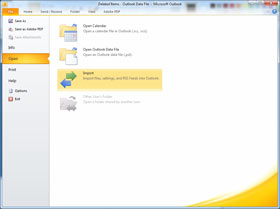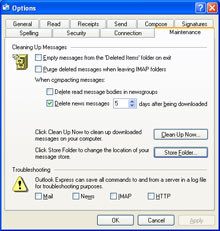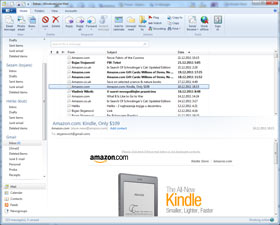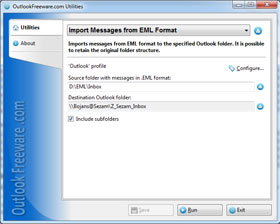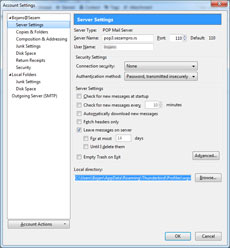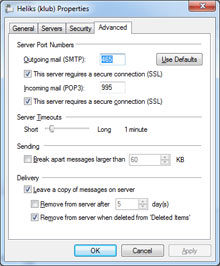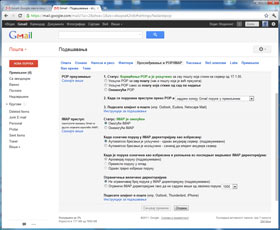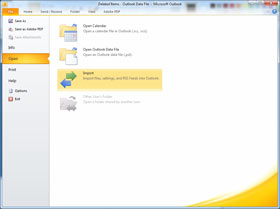 | Direktan prenos e‑mail poruka iz Outlook Express‑a 6 u Outlook 2011 moguć je samo preko Exchange servera
(kliknite za veću sliku) |
Aplikacije nisu više samo softverski proizvodi koje instaliramo i pokrećemo na našem računaru, već i servisi koje upotrebljavamo u Web browser‑ima. Dokumente ne čuvamo na lokalnom disku, već na nekom udaljenom serveru ili farmi servera ili ko zna već gde, a o konkretnim tehničkim rešenjima ne moramo ništa da znamo. E‑mail poruke? Pa i one su u oblaku, koji smo doskora zvali Web mail, Gmail, Yahoo... U svakom slučaju, dovoljna nam je veza sa Internetom, bilo koji računar i – naš računarski mikrokosmos je dostupan. Ovaj tekst sam mogao da započnem na svom kućnom desktop računaru, da nastavim u kafiću na tabletu, da otputujem na drugi kraj sveta ne noseći računar i da tamo završim tekst na nekom novom računaru, bio na njemu Windows, Mac OS ili Linux, ne brinući pri tom o programima i dokumentima – sve je dostupno u svakoj tački zemljine kugle gde je na raspolaganju računar sa Web browser‑om i vezom sa Internetom.
Nešto od te oblačne budućnosti možemo isprobati i danas. Međutim, čak i ako je 100% sigurno da je neka tehnologija dobitna kombinacija u godinama koje dolaze, to i dalje ne znači da je pametno i racionalno osloniti se na nju u potpunosti pre nego što za to dođe trenutak. Da li biste prihvatili rizik da brigu o vašim dokumentima prepustite nekom drugom, makar se taj neko zvao Google i imao infrastrukturu otpornu i na globalne katastrofe, a o nečem poput obične havarije hard‑diska da i ne govorimo? Da li je dovoljno bezbedno da dokumentima pristupite sa tuđeg računara? Koliko cloud aplikacije mogu zaista zameniti vrhunski zrele pakete kao što je Microsoft Office?
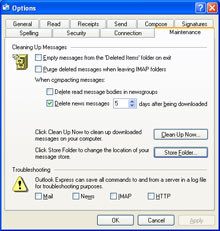 | Sve poruke Outlook Express 6 smešta u jedan fizički folder na disku. Lokaciju foldera dobijate u ovom dijalogu, kada kliknete na Store folder
(kliknite za veću sliku) |
Sve su to pitanja oko kojih se mogu ukrstiti koplja u diskusijama, ali na koja još nemamo pravih odgovora. Usredsredimo se zato onaj „oblačić“ koji je sasvim solidno proveren u praksi – Gmail. Svako može da registruje Gmail nalog i uživa u blagodatima pristupa e‑mail poruka iz Web browser‑a, a nešto manje uobičajeno jeste da adrese na čitavom domenu firme „preselimo“ na Google, zadržavajući svoje adrese. Tako bi se korisnik@firma.rs prijavljivao sa tim istim korisničkim imenom i odgovarajućom lozinkom na Gmail i koristio servis, dok bi takođe neometano mogao da istom nalogu pristupa pomoću standardnog POP3 ili IMAP klijenta kao što je Outlook ili Thunderbird. Google je tu da poveća pouzdanost isporuke i prijema pošte, da omogući čuvanje i pristup e‑mail porukama „u oblaku“, ali sve poruke možemo da preuzimamo i lokalno. Servis Google App uključuje mnogo više od e‑mail‑a, a besplatan je za grupu od 10 korisnika.
Naoblačenje
Na putu do oblaka morao sam da se bavim sasvim prizemnim stvarima, a pre svega da arhivu od oko 50.000 e‑mail poruka koje su mi bile rasute po raznim e‑mail klijentima i raznim virtuelnim mašinama ili računarima, centralizujem i premestim u jedan program. To mi je bilo neophodno jer je pretraživanje poslovne komunikacije i pogotovo priključenih datoteka uz poruke sastavni deo svakodnevnog rada. Izbor programa za poštu je pao na Outlook 2010, prvenstveno zato što je kompatibilan sa moćnim mehanizmom za pretraživanje i indeksiranje Windows‑a 7 i zato što u njemu mogu da pretražujem i sadržaj atačmenta. U tom pogledu sam se mogao opredeliti i za Windows Live Mail, ali ako već, kao što ću opisati, činim radikalan rez, onda neka to bude okruženje koje prevazilazi moje tekuće potrebe. Nažalost, Thunderbird koji veoma cenim i dugo koristim ne može da pretražuje sadržaj datoteka priključenih uz poruke, jer ih Windows ne indeksira. Možda će se to u budućnosti promeniti, ali za sada je stanje na terenu nezadovoljavajuće. Prema tome, prvi korak na putu u oblake bio je konverzija e‑mail poruka iz formata Outlook Express‑a, Thunderbird‑a i Netscape Mail‑a i njihovo učitavanje u Outlook.
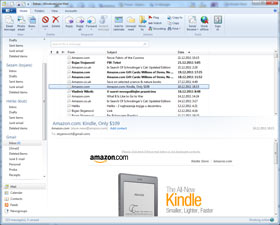 | Windows Live Mail može direktno da učita poruke iz DBX formata i da ih konvertuje u EML format
(kliknite za veću sliku) |
Nijedna tranzicija nije laka ni bezbolna. Vremenom uvidite da su vaše početne predstave bile idealističke. Recimo, mislio sam da ću bar iz Outlook Express‑a očas učitati poruke u Outlook – najzad, Microsoft pravi oba programa. Pokazalo se da nema načina da se poruke direktno, bez zaobilaznice, iz Outlook Express‑a učitaju u Outlook 2010; potreban je konvertor iz formata DBX u format PST. Ima sijaset takvih komercijalnih programa, ali moja ideja je bila da se što je više moguće oslanjam na postojeće programe koje imam ili da potražim freeware rešenja.
Da vidimo najpre sa kakvim programom imamo posla. Outlook Express 6 je standardni e‑mail klijent na Windows‑u XP, koji smo dobijali uz operativni sistem. Ima solidan skup opcija i uglavnom je pouzdan u radu sve dok se bilo koji folder sa porukama (a pored uobičajenih Inbox, Sent, Outbox itd. možete ih praviti po želji) ne približi granici od 2 GB. Naime, svaki folder u Outlook Express‑u 6 je jedna DBX datoteka na lokaciji koju ćete ustanoviti kada bacite pogled u Tools / Options / Maintenance / Store Folder. Ukoliko sadržaj ovog foldera sa starog računara prebacite na USB disk, napravili ste kopiju svih poruka i strukture foldera. Pošto je Windows Live Mail u Windows‑u 7 direktni naslednik Outlook Express‑a 6 (preko Windows Mail‑a iz Viste), mogu li poruke nesmetano da se premeste iz starijeg u noviji program? Mogu i to besprekorno. Dovoljno je da u Windows Live Mail‑u izaberete opciju File / Import Messages, da na spisku tri ponuđena izvora označite Outlook Express 6 i da navedete putanju do backup‑a poruka koji ste prethodno snimili. Posle nekog vremena, sve poruke biće ispravno konvertovane u novi format.
Novi format? Već smo pomenuli da Outlook Express koristi sopstveni DBX format, a reč je zapravo o bazi koja u jednom fajlu sadrži i podatke i indeks. Format poruka koje se mogu snimiti iz Outlook Express‑a ili se iz njega mogu prevući na desktop, jeste EML. Reč je o „sirovom“ sadržaju poruke, sa sve zaglavljem, telom poruke i atačmentom, u nekom od standardnih MIME formata.
Razvedravanje
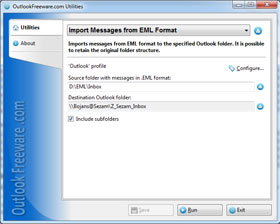 | Outlook 2010 izostavlja zaglavlje poruke u EML formatu kada je ona prevučena u njegov folder. Za ispravnu konverziju neophodan je dodatni softver
(kliknite za veću sliku) |
Windows Live Mail koristi EML format, a pojedinačnu poruku snima kao datoteku i smešta je u folder C:UsersimeAppDataLocalMicrosoftWindows Live Mail. Unutar tog foldera se nalazi potfolder za svaki e‑mail nalog, a dalje imamo potfoldere za Inbox, Sent, Drafts ili drugi folder. Indeksi se smeštaju posebno, ali o njima ne morate da vodite računa. Kad su poruke već dospele u Windows Live Mail, mora postojati način da ih prebacite u Outlook 2010.
Ako u folder Outlook‑a 2010 prevučemo EML datoteke sa pomenute lokacije, na prvi pogled deluje da je cilj konačno postignut. Drugi pogled kaže da nije tako – informacije iz zaglavlja poruke se izostavljaju. Ostajete bez subject‑a i e‑mail adrese pošiljaoca poruke, što je naravno neprihvatljivo. Alternativa je da preko Microsoft Exchange „razmenite“ IMAP foldere između Windows Live Mail‑a i Outlook‑a, ali šta ako vaša pošta nije vezana za Exchange?
Od brojnih alata koji mogu da prebace EML fajlove u Outlook 2010 odabrao sam besplatan alat iz kolekcije Outlook Freeware (www.outlookfreeware.com). Najpre je potrebno preuzeti i instalirati Runtime, a zatim možete da preuzmete neki od 70 zanimljivih modula koji proširuju funkcionalnost Outlook‑a 2010. Kombinacija Runtime‑a i modula može da radi kao sasvim nezavisan program, a moguće ga je instalirati i tako da se pokreće direktno iz Outlook‑a.
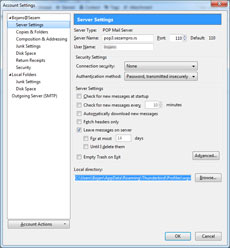 | Poruke iz Thunderbird‑a i Netscape Mail‑a prvo treba konvertovati u format EML, pa ih potom učitati u Outlook
(kliknite za veću sliku) |
Za potrebe konverzije e‑mail poruka preuzeo sam modul Import Messages from EML format – dovoljno je navesti putanju do foldera ili strukture foldera sa EML porukama i folder u Outlook‑u 2010 u koji želite da učitate poruke. Konverzija je brza i besprekorna. Tako sam stigao do cilja: da upotrebom raspoloživih i besplatnih alata uspešno prebacim nekoliko desetina hiljada e‑mail poruka iz Outlook Express‑a 6 u Outlook 2010. Na redu su poruke iz Thunderbird‑a i Netscape Mail‑a
Olakšavajuća okolnost je to što ova dva programa koriste isti format – Mozilla MBOX. U pitanju je veoma jednostavan tekstualni format koji nadovezuje poruke u istu datoteku, otprilike kao kada bismo nadovezivali poruke u EML formatu. Da bi to funkcionisalo, e‑mail klijent mora samo da napravi i ažurira indeks. Ukoliko iz nekih razloga indeks mora iznova da se generiše, proces ume da potraje ako je broj e‑mail poruka veliki. I ovde važi da jednoj MBOX datoteci (koja i ne mora da ima bilo kakvu ekstenziju) odgovora jedan folder u e‑mail klijentu. Kolekcija foldera i pravila (rules) za smeštanje poruka u foldere e‑mail programa je za svaki dati e‑mail nalog smeštena u jedan fizički folder na disku. Lokacija tih foldera se može lako ustanoviti u dijalogu Account Settings.
Pošto već imamo razrađenu proceduru za učitavanje EML poruka u Outlook 2010, pronađimo program za konverziju iz MBOX u EML. Izbor je pao na mbx2eml – besplatan je i može se preuzeti sa luethje.eu/prog/mbx2e_en.htm. Program je rudimentaran, nema korisnički interfejs, ali savršeno obavlja posao. Ako program smestite u C:mbx2eml, a MBOX datoteke u C:mbox_files, onda ćete u Start meniju Windows‑a 7 izabrati Run, a potom uneti C:mbx2emlmbx2eml.exe C:mbox_files*.* C:eml_files. Time dobijate strukturu foldera u EML formatu i potom nastavljate sa opisanom operacijom za uvoz EML poruka.
Arhiva u oblaku
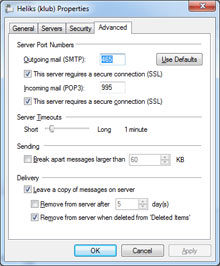 | Da biste poštu sa Gmail a proveravali u e-mail klijentu, promenite i portove ili omogućite automatsko podešavanje parametara pristupa
(kliknite za veću sliku) |
Posle dosta peripetija uspeo sam da kompletnu arhivu poruka koje čuvam 15 godina preselim u Outlook 2010. O tome kako sam potpisao privremeno primirje sa ovim programom, drugi put – sada pokušavam da uživam u dobrim stranama svog novog e‑mail okruženja. Nedostaje mi predgovor za jednu knjigu koju prelamam, a znam da mi je autor to poslao. Ali, taj autor mi je poslao još hiljadu poruka sa subject‑ima koji često ne ukazuju na njen sadržaj. Ranije bi mi pretraga oduzela dosta vremena, sad je dovoljno da unesem ključnu reč i Outlook 2010 to trenutno pronalazi. Tehnike pretraživanja u Windows‑u 7 tema su narednog teksta u kome ćemo videti kako izgleda pretraživanje „u lokalu“, a kako „u oblaku“. U trećem nastavku serijala detaljno ćemo opisati kao da upravljanje vašim e‑mail adresama delegirate na Google. Sada obrađujemo samo još jedan detalj – kako arhivu e‑mail poruka preseliti u Gmail cloud?
Besplatni Gmail nalog nudi više od 7 GB prostora, što bi trebalo da bude dovoljno i za velike arhive. Komercijalni Google App nudi 25 GB po e‑mail nalogu, ali vas naravno ništa ne sprečava da otvorite više besplatnih naloga i tako povećate kapacitete. Kada otvorite nalog, treba da mu u okviru podešavanja promenite „format“ iz POP u IMAP. Zatim da iz uputstva koja vam Google nudi podesite odgovarajuće parametre u Outlook 2010 ili, još bolje, da kreirate nov nalog u Outlook‑u i da mu prepustite da sam podesi parametre. Kada to bude proradilo, struktura foldera na Gmail nalogu i u nalogu Outlook‑a koji je sa njim povezan biće identična, a sinhronizacija će se automatski održavati. Ako ste, na primer neku poruku poslali sa Gmail naloga iz Web browser‑a, ona će se smestiti u folder Sent. Kada potom pokrenete Outlook, on će svoj folder Sent (u okviru Gmail naloga sa kojim je povezan) sinhronizovati tako da će vam se ta poslata poruka pojaviti i u lokalnoj arhivi.
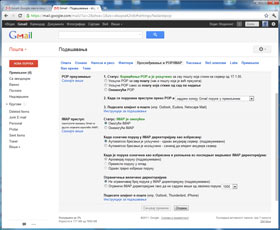 | IMAP omogućava sinhronizaciju „poštanskih“ foldera ma gde pregledali poruke, a imaćete i priliku da poštu sa drugih naloga arhivirate u Gmail IMAP folder
(kliknite za veću sliku) |
Prednost IMAP foldera je upravo u tome što poruke možete da šaljete i primate sa mobilnog telefona, sa drugog računara itd. i da se uvek održava sinhronizacija. Ako u Outlook‑u 2010 prevučete poruke u IMAP folder Gmail naloga, poruke će početi da se kopiraju u oblak. To može biti dugotrajan proces i verovatno je najbolje da ga obavite u etapama. No, kada završite posao, imate arhivu kojoj možete pristupiti u svakom trenutku i na bilo kom mestu. Šta dalje možete uraditi sa tom arhivom i kako da je pretražujete, opisaćemo u sledećem tekstu.
|